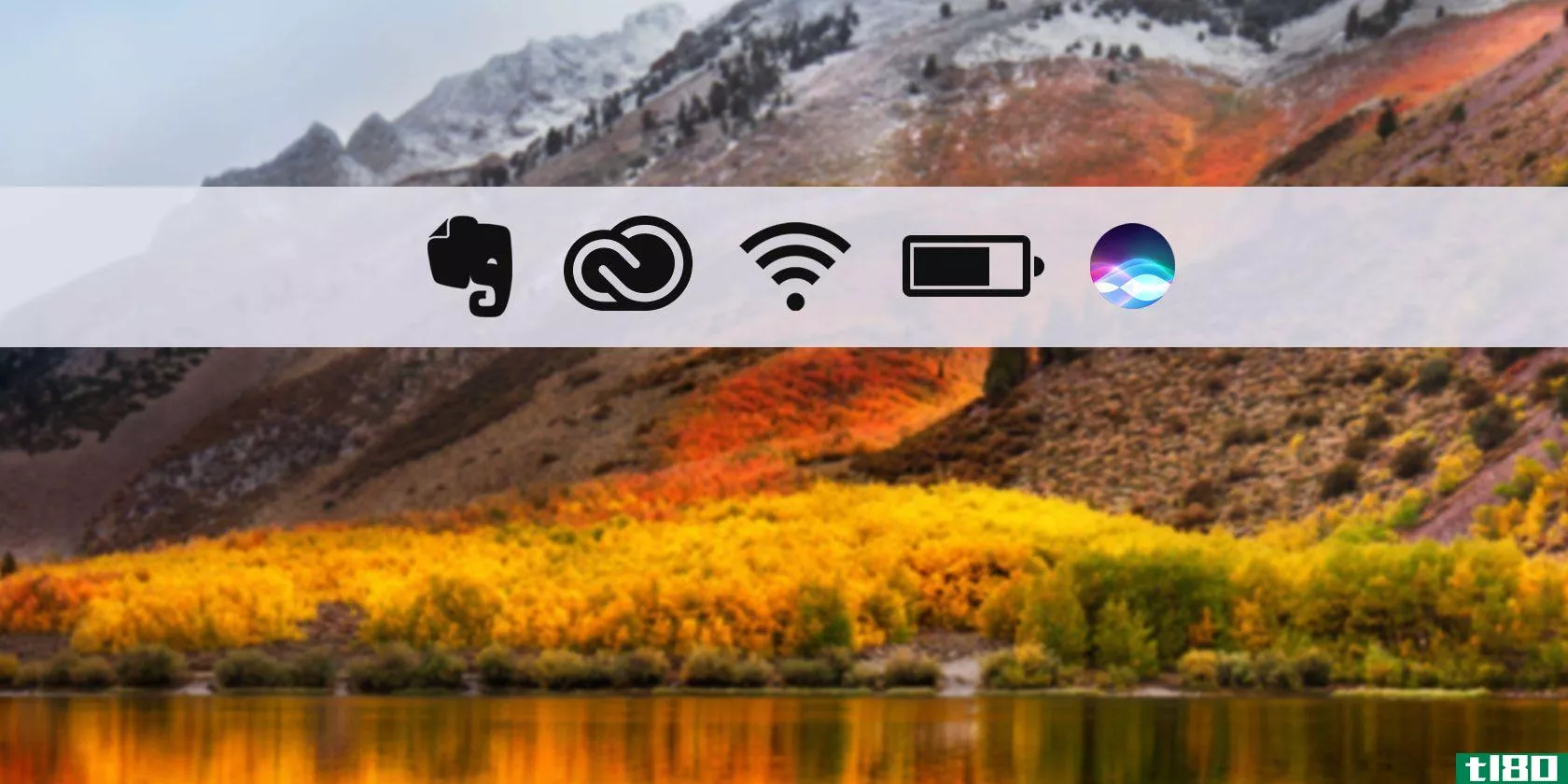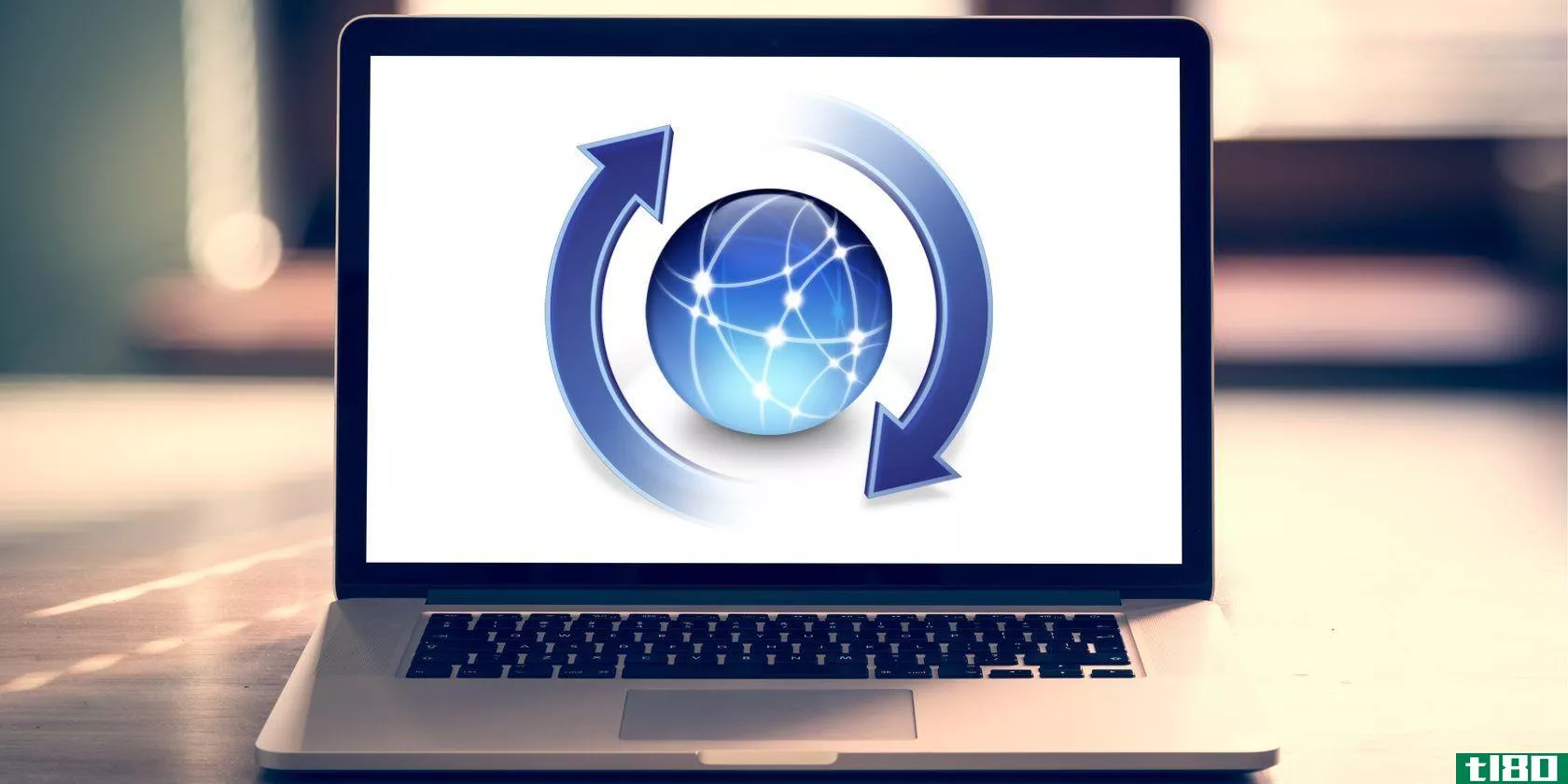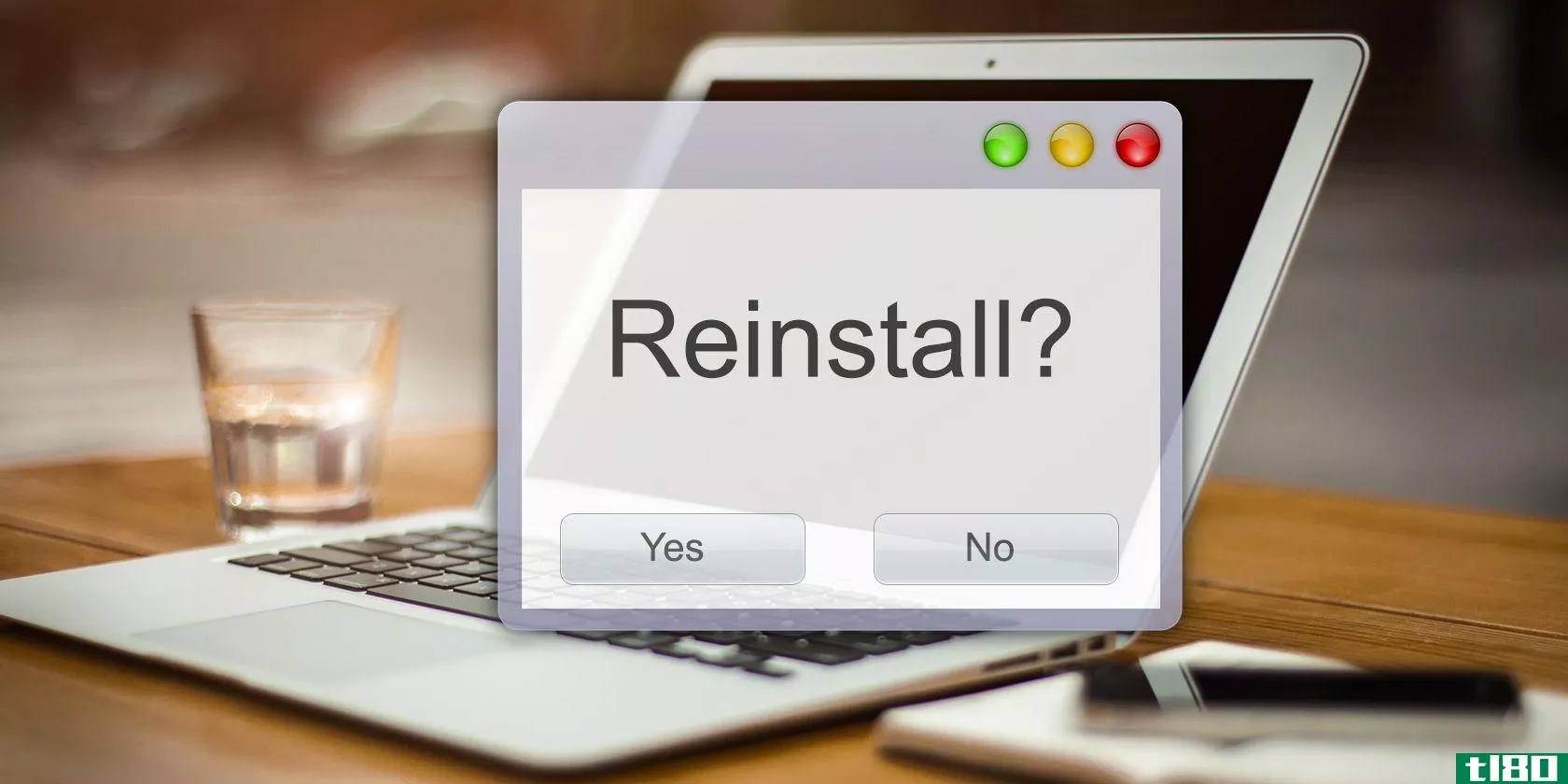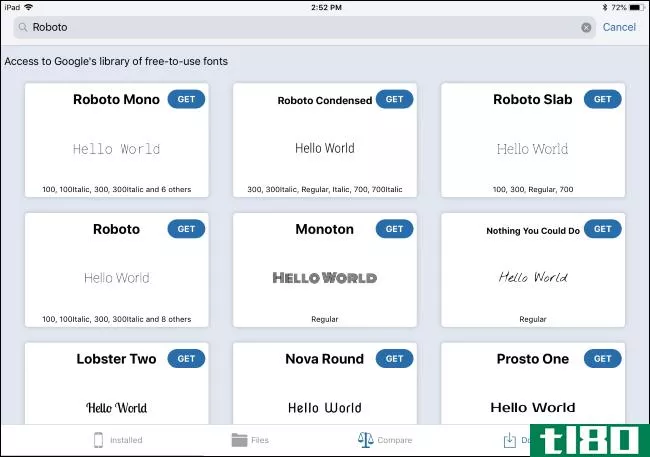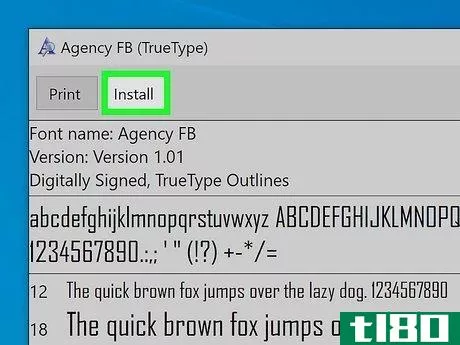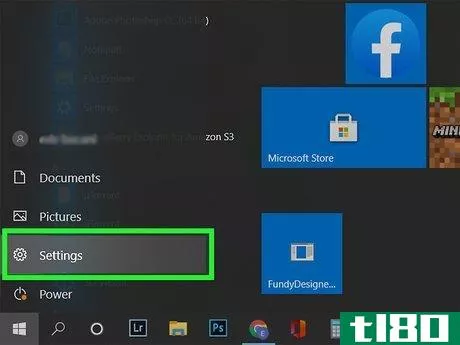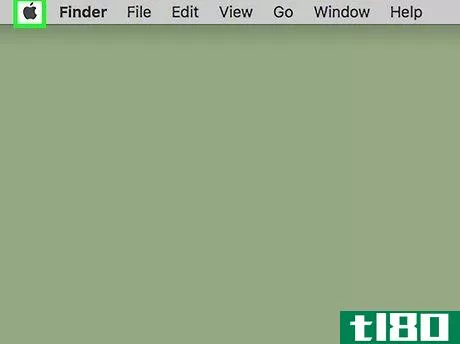4种方法,在mac上生成已安装应用程序列表
你的Mac上安装了大量的应用程序,其中有些你已经完全忘记了吗?您可以对它们进行评估,并在几分钟内保留系统中每个程序的参考列表。

让我们看一下在Mac上生成已安装应用程序列表的几种方法。
为什么我需要已安装应用程序的列表?
创建应用程序列表是一个好主意,有几个原因:
- 你买了一台新的Mac电脑,需要安装它。在摆脱旧的Mac之前,你应该在上面生成一个程序列表,这样你就知道要在新电脑上安装什么了。
- 你的Mac出现了问题,你需要重新安装macOS。也许你的老Mac仍然运行缓慢,即使你已经尝试了一些技巧,以加快你的Mac。在重新安装系统之前生成已安装应用程序的列表,以便在加载新操作系统后知道要重新安装哪些应用程序。
- 你想降级macOS。如果您拥有一台较旧的Mac,那么较新版本的macOS可能无法在您的计算机上正常运行。降级的唯一选择是重新安装macOS。在降级之前有一个已安装应用程序的列表很有用,这样你就可以知道哪些应用程序要重新安装,如果这些应用程序在旧系统上工作的话。
以下是如何查看Mac上已安装的应用程序。
1列出所有使用finder和textedit的应用程序
所有与新Mac捆绑的应用程序,以及您通过应用商店和大多数软件包管理器安装的应用程序,都位于Applicati***文件夹中。
您可以使用Finder和TextEdit轻松生成Applicati***文件夹中所有应用程序的列表。首先,打开Finder并按Cmd+Shift+A跳转到Applicati***文件夹。
如果当前没有以列表形式查看应用程序文件夹的内容,请按Cmd+2或转到“以列表形式查看”。
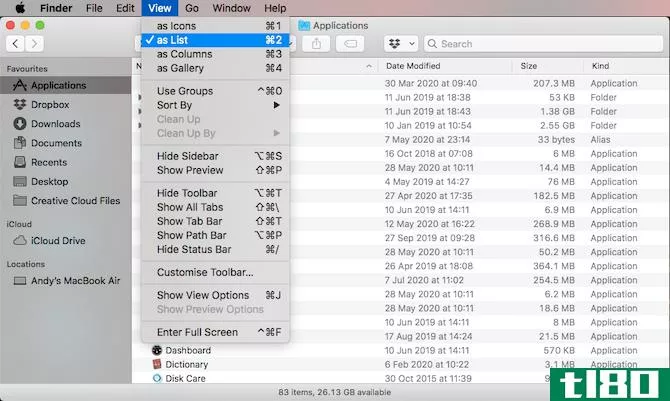
某些应用程序位于“应用程序”文件夹的子文件夹中。要在子文件夹中显示应用程序,请单击文件夹左侧的三角形图标展开要包含的文件夹。
展开所有所需文件夹后,按Cmd+A选择“应用程序”文件夹中的所有项目。然后按Cmd+C复制列表。
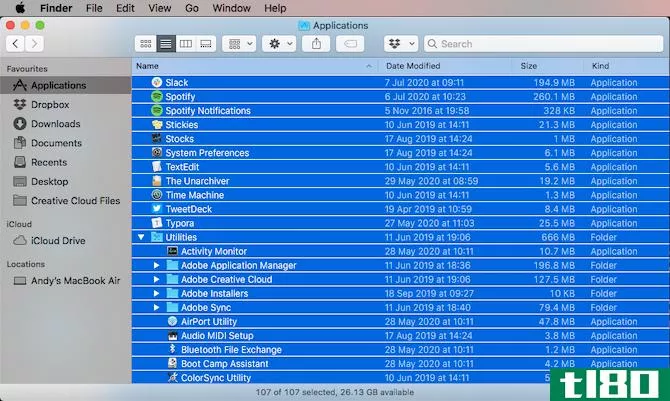
在文本编辑中打开新文档。然后转到“编辑”>;“粘贴并匹配样式”,或按Cmd+Option+Shift+V。
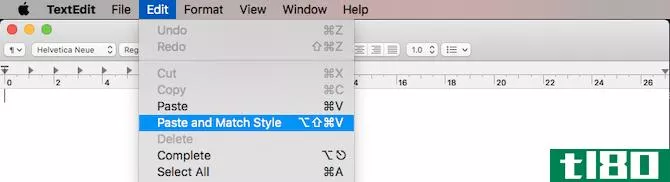
Finder的Applicati***文件夹中的所有应用程序(包括扩展文件夹中的应用程序)都将作为列表粘贴到TextEdit文件中。子文件夹中的某些文件可能不是应用程序。您可以浏览列表并删除任何不以.app结尾的文件。
按Cmd+S将此文件保存为TXT或RTF文件。您应该将此文件复制到外部驱动器或网络驱动器,以便即使无法访问当前计算机,也可以使用它。
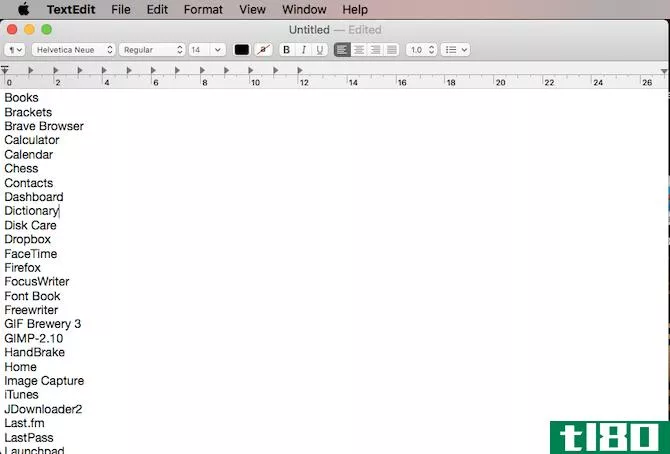
2列出所有使用终端的应用程序
在Mac上,您还可以使用终端列出所有已安装的应用程序。启动终端窗口(从应用程序>;实用程序或使用Spotlight search with Cmd+Space)并在提示符处键入以下命令:
ls -la /Applicati***/ > /Users/[USERNAME]/InstalledApps/InstalledAppsTerminal.txt这将生成应用程序文件夹的详细目录列表,并将其写入指定路径的文本文件中。请确保将[USERNAME]替换为您的,如果您愿意,可以随意更改路径和文件名。

la属性告诉系统显示文件夹(-l)中所有文件的详细列表,包括隐藏文件(-a)。这提供了比上一节讨论的Finder和TextEdit方法更详细的列表。
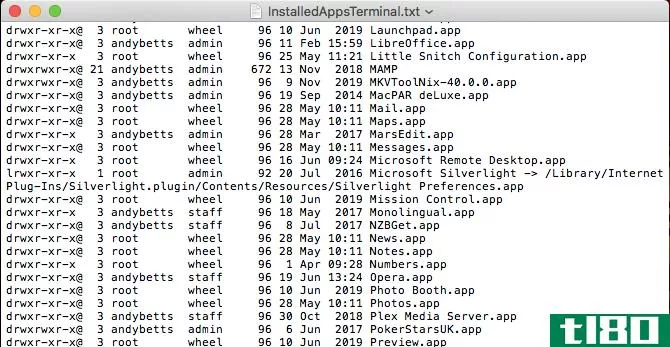
三。使用终端列出所有应用程序文件
有时应用程序安装在应用程序文件夹以外的位置,尤其是从应用程序商店以外下载应用程序时。在这种情况下,您可以使用终端中的命令为任何用户生成安装在任何位置和任何文件夹中的应用程序列表。
启动终端窗口(“应用程序”>;“实用程序”或“使用聚光灯”),并在提示符处键入以下命令:
sudo find / -iname '*.app' > /Users/[USERNAME]/InstalledApps/InstalledAppsOnSystemTerminal.txt这将在系统中查找任何应用程序文件,忽略大小写(-iname),并将结果发送到指定的文本文件。记住用您的替换[USERNAME],如果您愿意,请更改路径和文件名。
也可以将查找后的斜杠(/)替换为要搜索的文件夹的路径,从而将结果限制为特定文件夹。
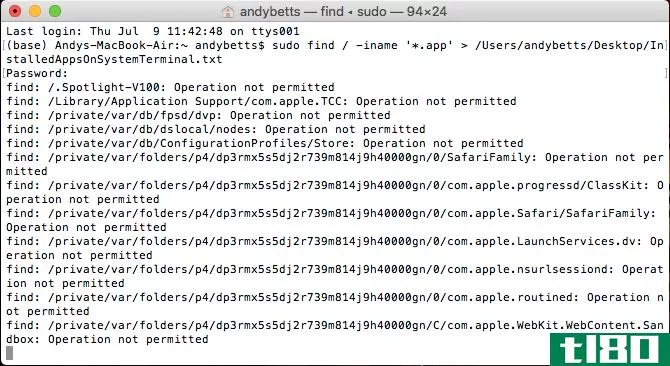
您可能会看到一些操作不允许的消息。这是因为find命令搜索整个系统,而系统的某些区域不允许访问。您还可能看到nota directory消息。这两个都不用担心——你的系统上仍然会有一个应用程序文件列表。
该列表包括每个文件的完整路径。
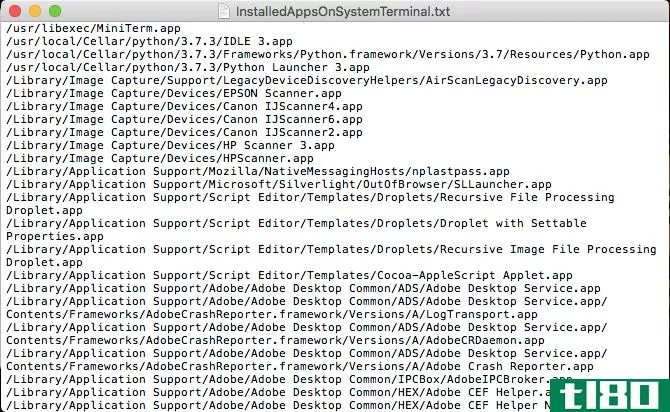
4列出所有使用终端的mac应用商店应用程序
您可能想知道您刚刚从Mac应用商店安装了哪些应用程序。要生成此列表,请启动终端窗口(应用程序>;实用程序或聚光灯搜索),并在提示下键入以下命令:
find /Applicati*** -path '*Contents/_MASReceipt/receipt' -maxdepth 4 -print |ed 's#.app/Contents/_MASReceipt/receipt#.app#g; s#/Applicati***/##'这个命令在Applicati***文件夹中查找,然后进入每个应用程序的receipts文件夹(每个应用程序的包内容中),查看哪个应用程序有来自Mac应用程序商店的收据。
搜索结果列在终端窗口中。要将列表保存到文本文件中,请选择应用程序文件列表并将其复制(Cmd+C)。然后,您可以将其粘贴到TextEdit或其他文档应用程序中的文档中,并保存列表。
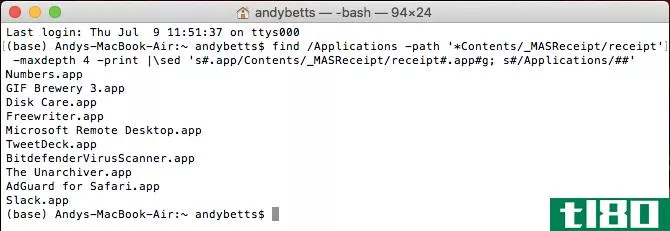
备份你的mac应用程序列表
使用我们讨论的方法,您最多可以得到四个不同的应用程序列表。因此,当您需要检查Mac上已安装的软件时,最好使用多种方法生成多个应用程序列表。
请记住将应用程序列表存储在外部或网络驱动器上,以便在当前Mac上安装新Mac或重新安装的系统时使用。文本文件是列表格式的好选择。由于TextEdit或任何其他文本编辑器都可以读取它们,因此您不需要安装特殊的软件。
如果你需要充实你的已安装应用列表,请查看我们的最佳Mac应用指南。
- 发表于 2021-03-30 21:42
- 阅读 ( 673 )
- 分类:IT
你可能感兴趣的文章
mac菜单栏应用程序的最终列表
... 菜单栏应用程序位于Mac屏幕的右上角,为您的桌面带来了一些惊人的好处。我们喜欢这些小巧、智能的实用程序不会像dock应用程序那样妨碍我们。相反,他们坐在角落里,只有...
- 发布于 2021-03-11 14:43
- 阅读 ( 238 )
终极mac安全指南:20种保护自己的方法
...已关闭。那不是不安全吗?是和否。Mac的防火墙阻止特定应用程序的传入流量。因此,防火墙只有在您的计算机上有应用程序,您希望限制传入信息时才有用。 ...
- 发布于 2021-03-12 10:54
- 阅读 ( 305 )
更新mac软件的完整指南
...重新启动并应用更改,无需Mac应用商店。如果要更新其他应用程序,请将刚下载的文件发送到其他Mac。 ...
- 发布于 2021-03-15 00:40
- 阅读 ( 189 )
重新安装macos的4个原因
...份仍然是一个明智的主意。您可能还想在Mac上生成已安装应用程序的列表,这样您就不会忘记已安装的应用程序。 ...
- 发布于 2021-03-19 07:48
- 阅读 ( 225 )
在mac上生成2fa代码的5个最佳验证器应用程序
...验证(2FA)保护您的在线帐户吗?然后你需要一个验证器应用程序来扫描相关的二维码在安装过程中。这样的应用程序还可以生成TOTPs(基于时间的一次性密码),除了您的登录密码外,还需要这些密码来解锁您的2FA启用帐户。 ...
- 发布于 2021-03-20 03:37
- 阅读 ( 222 )
鼠标在mac上不工作?十招修好
...,可能需要安装软件才能正常工作。例如,Logitech Opti***应用程序提供了其他设置,帮助您配置Logitech鼠标在Mac上的工作方式。 ...
- 发布于 2021-03-28 00:52
- 阅读 ( 327 )
4种在mac上打开docx文件的免费方式
...Mac上打开和编辑DOCX文件最简单的方法之一是使用内置的应用程序页面。它在显示特殊格式方面做得很好,这样文档将尽可能接近原始Word版本。 ...
- 发布于 2021-03-28 13:31
- 阅读 ( 311 )
当你的android手机无法连接到你的电脑时有7个修复程序
...传输工具。 启动下载的文件并将工具拖到应用程序文件夹中。 双击应用程序文件夹中的工具(或使用Spotlight和Cmd+Space搜索该工具)启动它。 使用USB电缆将Android****计算机。 ...
- 发布于 2021-03-30 15:16
- 阅读 ( 244 )
如何在ipad或iphone上安装字体
...置文件,但有一种更简单的方法。 iFont、AnyFont和Fonteer等应用程序都可以让你在iPad上下载字体,然后将其快速打包成一个配置文件,你可以轻松安装。这些应用程序允许您安装.ttf或.otf格式的字体。它们还支持带有.ttf或.otf字体...
- 发布于 2021-04-05 23:19
- 阅读 ( 195 )